
КАТЕГОРИИ:
Архитектура-(3434)Астрономия-(809)Биология-(7483)Биотехнологии-(1457)Военное дело-(14632)Высокие технологии-(1363)География-(913)Геология-(1438)Государство-(451)Демография-(1065)Дом-(47672)Журналистика и СМИ-(912)Изобретательство-(14524)Иностранные языки-(4268)Информатика-(17799)Искусство-(1338)История-(13644)Компьютеры-(11121)Косметика-(55)Кулинария-(373)Культура-(8427)Лингвистика-(374)Литература-(1642)Маркетинг-(23702)Математика-(16968)Машиностроение-(1700)Медицина-(12668)Менеджмент-(24684)Механика-(15423)Науковедение-(506)Образование-(11852)Охрана труда-(3308)Педагогика-(5571)Полиграфия-(1312)Политика-(7869)Право-(5454)Приборостроение-(1369)Программирование-(2801)Производство-(97182)Промышленность-(8706)Психология-(18388)Религия-(3217)Связь-(10668)Сельское хозяйство-(299)Социология-(6455)Спорт-(42831)Строительство-(4793)Торговля-(5050)Транспорт-(2929)Туризм-(1568)Физика-(3942)Философия-(17015)Финансы-(26596)Химия-(22929)Экология-(12095)Экономика-(9961)Электроника-(8441)Электротехника-(4623)Энергетика-(12629)Юриспруденция-(1492)Ядерная техника-(1748)
Работа с триггерами
|
|
|
|
Работа со связями между таблицами
Окно работы с созданной таблицей. Редактирование структуры таблицы
Создание таблицы и задание ее структуры
Операции с таблицами
Удаление базы данных
Удаление базы с точки зрения программы IBExpert можно свести к снятию регистрации базы данных в программе. Для этого в окне Database Explorer необходимо выбрать псевдоним необходимой базы данных и выполнить команду главного меню Database – Unregister Database. Название базы данных должно пропасть из списка.
При работе с таблицами в процессе их создания необходимо задать структуру таблицы, то есть ее название, количество, имена и типы данных столбцов, и уже после этого заполнять таблицу данными.
После соединения с базой данных можно выполнять операции над ее содержимым. Для создания таблицы в главном меню программы необходимо выполнить команду Database – New Table. Обращаем внимание на то, что таблица будет создана именно в той базе, с которой есть соединение. После выполнения команды создания таблицы появляется окно создания таблицы, показанное на рисунке.
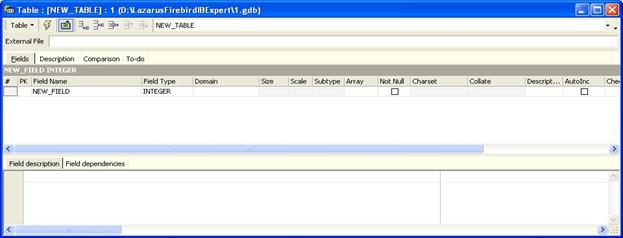 Рисунок 3.6 — Окно создания таблицы
Рисунок 3.6 — Окно создания таблицы
Ниже заголовка окна на панели инструментов окна справа-налево располагаются следующие элементы:
1. выпадающий список для выбора или ввода имени таблицы;
2. кнопка «Move field down», позволяющая изменить порядок столбцов, описываемых при создании таблицы (Выделенный столбец визуально смещается ниже в окне работы с таблицей, а в генерируемой SQL-команде создания окна — перемещается ближе к началу);
3. кнопка «Move field up», позволяющая изменить порядок столбцов, описываемых при создании таблицы (Выделенный столбец визуально смещается выше в окне работы с таблицей, а в генерируемой SQL-команде создания окна — перемещается ближе к концу);
|
|
|
4. кнопка «Drop/Delete field», позволяющая удалять выделенный столбец;
5. кнопка «Insert field», позволяющая добавить новй столбец выше выделенного;
6. кнопка «Add field», позволяющая добавить новй столбец последним в списке;
7. кнопка-флажок «Edit table structure», позволяющая в установленном состоянии разрешить редактирование структуры таблицы;
8. кнопка «Compile», позволяющая выполнить собранный программой SQL-запрос над базой данных (В данном случае по созданию таблицы);
9. выпадающее меню для активации/деактивации триггеров и индексов, связанных с таблицей.
Параметры и количество будущих столбцов таблицы размещено в окне в виде таблицы. Рассмотрим некоторые свойства столбцоы создаваемой таблицы:
1. PK — если флажок установлен, то поле входит в состав первичного ключа;
2. Field name — строка ввода названия поля создаваемой таблицы;
3. Field type — выпадающий список для выбора типа значений для поля;
4. Not null – если флажок установлен, то значения поля не должны быть null-значениями;
5. Auto-inc — если флажок установлен, то значением поля будет счетчик (Система после установки флажка предложит автоматически создать генератор и триггер, которые будут увеличивать значение счетчика, что рекомендуется сделать).
Для задания структуры таблицы необходимо ввести ее имя в соответствующий список, добавить в табличное представление полей информацию о столбцах создаваемой таблицы, используя быстрые кнопки на панели управления, описанные выше.
При установке флажка AutoInc появится диалоговое окно Autoincrement Field для реализации механизма автоматического увеличения счетчика.
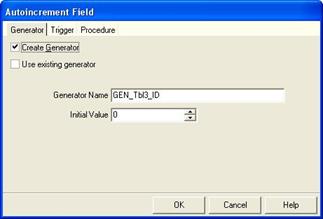
Рисунок 3.7 – Вкладка Generator окна Autoincrement Field
На вкладке Generator окна Autoincrement Field можно установить флажок «Create Generator», если требуется создать новый генератор для счетчика, задав в поле Generator Name его название, а в поле Initial Value – его начальное значение. Если разработчику нужно выбрать для триггера уже существующий генератор, то устанавливается флажок «Use Existing Generator», и в выпадающем списке Generator Name выбирается генератор.
|
|
|
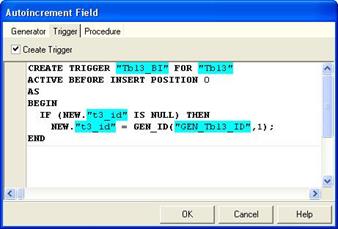
Рисунок 3.8 - Вкладка Trigger окна Autoincrement Field
На вкладке Trigger окна Autoincrement Field нужно установить флажок «Create Trigger», по необходимости отредактировав код триггера. После этого можно жать кнопку «ОК».
Когда заполнение информации о полях закончено, то для создания таблицы нужно нажать кнопку «Compile». В появившемся окне со сформированным системой SQL-запросом необходимо нажать кнопку «Commit». В результате таблица будет создана, и информация о ней добавится в окно DataBase Explorer.
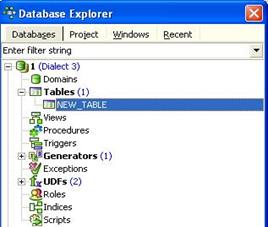
Риснок 3.9 - Структура активной базы данных
После создания таблицы (а также любого другого компонента базы данных) можно вызвать рабочее окно двойным щелчком мыши по названию таблицы в окне Database Explorer (Также можно воспользоваться пунктом «Edit Table» контекстного меню индикатора нужной таблицы в окне Database Explorer), которое позволит редактировать структуру таблицы, заполнять ее данными, а также создавать структуры, связанные с таблицами. Общий вид рабочего окна для работы с созданной таблицей представлен на рисунке.
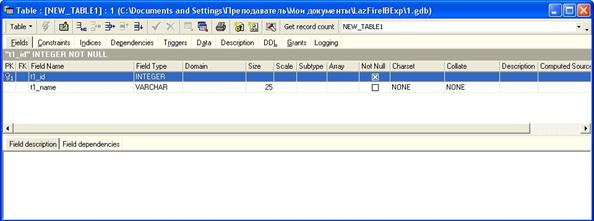
Рисунок 3.10 – Окно работы с созданной таблицей
Опишем значение некоторых вкладок между рабочей областью окна и панелью инструментов:
1. Fields – позволяет редактировать структуру таблицы;
2. Constraints – позволяет добавлять связи между таблицами;
3. Triggers – позволяет добавлять триггеры, связанные с текущей таблицей;
4. Data – позволяет заполнять таблицу данными;
5. Grants – позволяет задать полномочия пользователей базы данных.
В процессе редактирования структуры таблицы, в отличие от создания, при попытке добавления нового поля появляется окно Adding New Field.

Рисунок 3.11 – Окно добавления нового поля таблицы
В поле Field вводится имя поля. При установке флажка «Primary Key» поле будет входить в состав первичного ключа. При установке флажка «Not Null» в поле будут запрещены NULL-значения.
Необходимо также настроить будущее поле, переключаясь между вкладками окна:
1. Raw Datatype – позволяет установить тип значений поля в выпадающем списке «Type».
2. AutoIncrement – позволяет сделать из поля счетчик, создав для этого генератор и триггер по механизму, аналогичному рисункам 3.7 и 3.8.
|
|
|
После добавления новых полей, их редактирования или удаления, необходимо нажимать кнопки «Compile» и «Commit transaction».
Для работы со связями между таблицами необходимо вызвать окно для работы с созданной таблицей и переключиться на вкладку Constraints. На втором уровне вкладок необходимо перейти на вкладку «Foreign Keys».
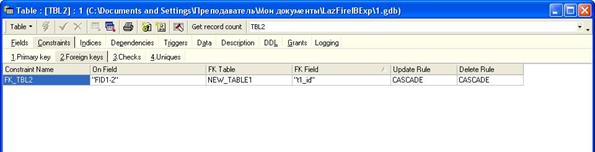
Рисунок 3.12 – Работа со связями между таблицами
В контекстном меню рабочей области окна при активированной закладке со связями есть пункты «New foreign key» для создания новой связи и «Drop foreign key» для ее удаления. Формат связи в программе показан на рисунке 2.12:
1. Constraint Name – поле ввода названия ограничения целостности связи (генерируется системой);
2. On Field – выпадающий список для выбора поля, являющееся внешним ключом;
3. FK Table – выпадающий список для выбора родительской таблицы;
4. FK Field – выпадающий список для выбора первичного ключа родительской таблицы, который связан с внешним;
5. Update Rule – выпадающий список для выбора правила поддержания целостности связи на случай изменения связанных записей родительской таблицы;
6. Delete Rule - выпадающий список для выбора правила поддержания целостности связи на случай удаления связанных записей родительской таблицы.
После добавления новых связей, их редактирования или удаления, необходимо нажимать кнопки «Compile» и «Commit transaction».
С триггерами можно работать посредством контекстного меню категории «Triggers» окна Database Explorer, однако если триггер привязан к таблице, то удобнее вызывать механизм работы с триггерами через окно работы с таблицей, переключившись на вкладку «Triggers».
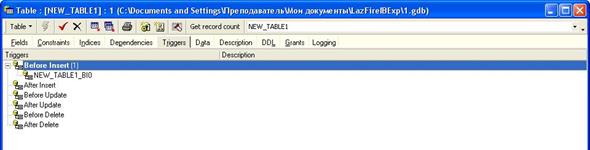
Рисунок 3.13 – Работа с триггерами
Команды контекстного меню рабочей области окна для вкладки «Triggers»:
1. New Trigger – вызов окна создания триггера;
2. Edit Trigger – вызов окна редактирования триггера;
3. Drop Trigger – удаление триггера;
4. Set trigger inactive – отключение триггера.
Окно создания триггера представлено на рисунке.
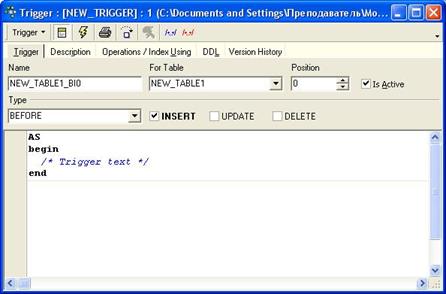
Рисунок 3.14 – Окно создания триггера
|
|
|
В поле Name система генерирует название триггера. В выпадающем списке For Table можно выбрать таблицу, к которой привязан триггер. Выпадающий список Type позволяет установить, когда сработает триггер: до или после события, а флажки «Insert», «Update» и «Delete» обозначают сами события вставки, редактирования и удаления соответственно. В поле Position определяется приоритет триггера по сравнению с возникающими при тех же событиях (Чем меньше число, тем выше приоритет). Флажок «IsActive» определяет, активен ли триггер. В рабочей области вводится сам код триггера. При завершении ввода необходимо нажать кнопку «Compile trigger».
|
|
|
|
|
Дата добавления: 2017-01-14; Просмотров: 1047; Нарушение авторских прав?; Мы поможем в написании вашей работы!